Cómo detener el reloj de Apple sin molestarlo para que respire

Si está a bordo con su reloj Apple y le pide que se mueva un poco más o que se levante de su escritorio de vez en cuando, pero no eres un gran admirador de que te moleste para que respires, es bastante fácil silenciar los recordatorios.
RELACIONADO: Usa la aplicación Breathe de Apple Watch para un día más consciente
Uno de los grandes puntos de venta de Apple Watch es que pone notificaciones y recordatorios justo en tu muñeca, animándote a hacer cosas saludables como moverte más (empujándote hacia tus objetivos de actividad para el movimiento diario), pararte más (si sientes que has estado sentado) en su escritorio demasiado tiempo, le recuerda que se ponga de pie y se mueva), e incluso respire (una nueva función en watchOS 3 que lo anima a tomarse un momento para respirar profundamente cada pocas horas).
Hay un montón de investigaciones que indican que tomar un momento de un día ocupado para respirar un poco es beneficioso. Pero si no quieres que tu reloj te moleste para que espíes un poco de meditación en tu día de trabajo, es bastante fácil apagarlo (aunque tal vez, solo quizás, si te estás enojando con tu reloj) pidiéndole que se relaje y respire durante unos minutos, tal vez debería aceptar la oferta y relajarse y respirar durante unos minutos).
Para hacerlo, abra la aplicación Watch en su iPhone. Desplácese hacia abajo hasta que vea la entrada de "Respirar". Selecciónelo.
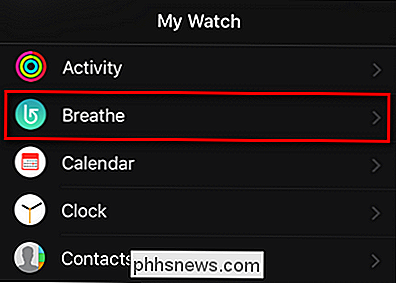
Dentro del menú Respire, seleccione "Respire recordatorios".
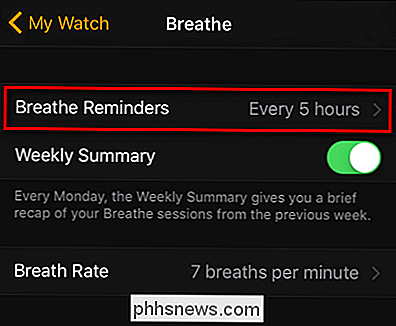
Conmute la configuración a "Ninguno" y salga de la aplicación.
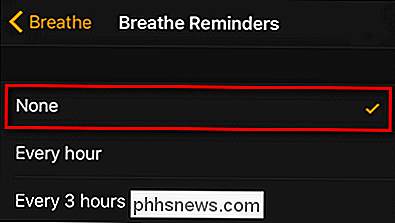
Su reloj ya no le recordará tomarse un descanso para realizar una respiración profunda. ejercicios: si estás haciendo una matanza que mata al bebé, asegúrate de ver cómo evitar que el reloj te moleste para que te levantes también.

Cómo poner sus luces en un horario con Wink
El núcleo smarthome de Wink le permite automatizar todo tipo de tareas diferentes en la casa configurando Wink "Robots". Pero, curiosamente, cuando se trata de programar sus luces inteligentes, esa característica se configura de manera diferente. Los robots de Wink consisten en un disparador y una acción, similar a cómo funcionan los servicios como IFTTT.

Cómo migrar sus datos de un iPhone antiguo a uno nuevo
Ya sea que se haya actualizado al modelo más nuevo o que sea el nuevo y orgulloso propietario de un equipo familiar heredado , lo primero que todos piensan es cómo obtener todo, desde su antiguo iPhone hasta el nuevo. Esto es lo que debe hacer. ¿Copia de seguridad de iCloud? No hay nadie que tenga tiempo para eso iCloud ha existido desde 2011, y es extremadamente útil para garantizar que el contenido en sus dispositivos iOS se respalde continuamente en la nube.



